Linux中的一些基本命令
vi/vim 是一个编辑工具,主要用来编辑文本
Centos自带vi编辑工具
命令模式
编辑模式
末行模式
注意:Linux中的命令都在Terminal中执行桌面单击右键选择进入终端


命令:
切换到管理员用户 su

从管理员用户切换到普通用户 su 用户名

Ctrl+l 清屏
使用vim创建一个文件
格式:vim fileName
如果文件存在就打开,不存在就创建文件。
刚打开文件的时候属于命令模式。
只能在命令模式下执行的操作:
dd 删除当前行
yy 复制当前行
p 粘贴
ndd 删除当前光标以下n行内容,包含光标所在的行
nyy 复制n行内容,包括光标所在的行
u 撤销
在命令模式下输入 i 切换到编辑模式

编辑完成按ESC切换到命令模式
q! 强制退出 不保存
wq! 保存并强制退出
按shift+:切换到末行模式

ls
Linux命令格式:
ls 查看当前目录下的所有文件信息 不包含隐藏文件

ls 路径 查看指定路径下的所有文件信息
ls -a 查看当前目录下的所有文件信息,包含隐藏文件
隐藏文件的格式 以.开头

ls命令基础格式:
ls [-属性][参数]
[] 表示可以省略
例如:
ls -a
ls -l 以列表形式输出文件信息

属性可以连用
ls -al

cd
cd 切换目录
cd 绝对路径 根据绝对路径切换到指定目录中去
cd ../ 切换到上一级路径
cd ../../ 切换到上上一级路径
cd 不管当前在哪个目录,快速切换到 当前用户的家(home)目录
cd ~ 不管当前在哪个目录,快速切换到 当前用户的家目录
cd - 切换到 上一次所在目录
cd / 切换到根目录
pwd 查看当前所在的目录
注意:要记得经常使用Tab键来补全路径,防止敲错路径。
按一次Tab补全路径
如果按一次Tab没有反应,再按一次Tab给出所有可能的提示
Linux的目录
bin 用户指令目录
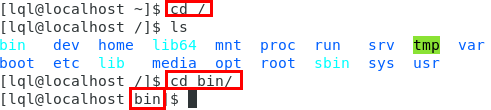
home 用户目录
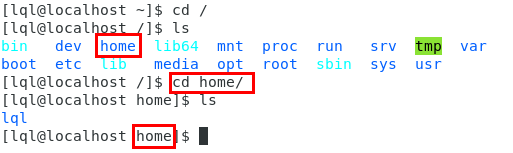
在用户目录中一个用户就对应了一个文件夹,文件夹的名字一般和用户名同名
etc 主要存放配置文件
opt 是系统给用户准备的预留目录
root 管理员的家目录
usr 安装目录
注意:
我们在使用Linux时,除了 opt 和 home ,其他目录不要操作
文件的权限
1.用户,组,权限
组:是一个权限的集合
可以有多个用户,可以有多个权限
包含普通用户组和管理员组。
权限:用户可操作的范围
用户:就是你登录系统账户 身份
2.文件的权限
r 读权限
w 写权限
x 执行权限

使用ls -l可以查文件权限信息
例如上图中的drwxr-xr-x
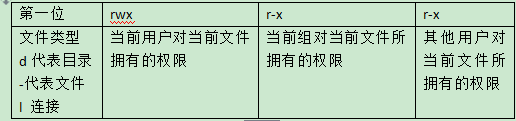
权限的表示方式
r w x
1 1 1 7 拥有读写执行权限
1 1 0 6 读写权限
1 0 1 5 读和执行权限
1 0 0 4 只有读权限
修改文件的权限:
chmod 777 文件
修改test文件的权限为 读写执行

文件的基本操作
增:创建文件
vi/vim 文件名
touch 文件名
如果直接写文件名,表示在当前路径创建文件
还可以写相对路径和绝对路径,表示在执行目录下创建文件
创建目录mkdir 目录名
-p 递归创建目录
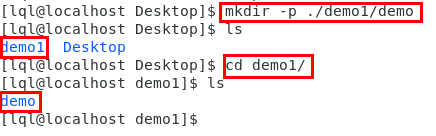
删:删除文件
rm
-r 可以删除目录
-f 强制执行不给提示 在以前删除时不加-f会给出提示信息询问是否真的要删除
格式:
rm -rf 要删除的文件或者文件夹的名字
删除Desktop文件夹下的demo1文件,demo1是个空的文件夹
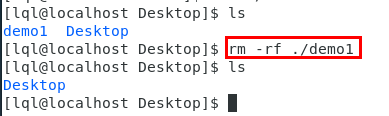
改:修改文件
vim/vi 文件名
查:查看
vim/vi 文件名
cat 文件名
用vim创建一个文件test
再用cat查看test文件


在桌面上新建一个test文件夹,并用cat查看
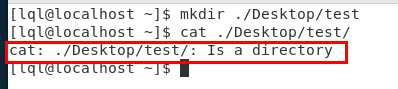


 浙公网安备 33010602011771号
浙公网安备 33010602011771号